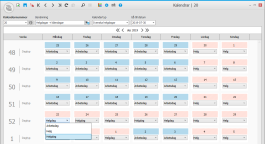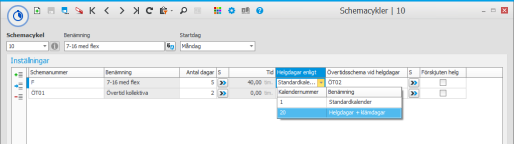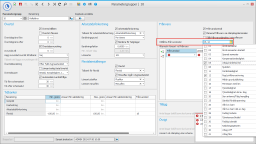FAQ – Grunddata och inställningar för tidrapportering
För att det ska gå att stämpla rast behövs flexzoner för rasten. Flexzonerna lägger du in på schemat och de kan läggas på de raster du vill. En förutsättning för att det ska gå att stämpla raster är att flex måste vara tillåtet i den anställdas parametergrupp. Kontrollera detta i rutinen Parametergrupper.
Du har förmodligen glömt att markera kryssrutan Visa alla jag får korrigera innan du tryckte på Hämta .
.
Klämdagar registrerar du genom att välja Helgdag på önskade dagar i rutinen Kalendrar i Generella register.
I rutinen Schemacykler, kolumnen Helgdagar enligt, väljer du kalendernumret med dina klämdagar.
När en anställd har slutat och sista lönen är gjord ska den anställde spärras. Detta gör du genom att markera kryssrutan Spärrad i rutinen Personalregister – Tidrapportering. Här kan du även ange ett slutdatum för anställningsperioden.
På fliken Attestant i rutinen Personalregister – Tidrapportering ställer du in vilka som ska vara Huvudattesterare respektive Andrahands attesterare på en anställd. De användare som du lägger till i rutinen Systemattesterare kommer automatiskt att bli andrahandsattesterare på alla anställda.
Om användaren ska ha tillgång till alla anställda på företaget kan du registrera användaren som Systemattesterare i rutinen Systemattesterare.
Om du har tillgång till att närvarostämpla med kort så får du också tillgång till att arbetsstämpla med kort. Du kan alltså inte välja bort en utav dessa. Detta styrs av systeminställningen Endast stämpling med kort.
Du behöver aktivera systeminställningen Möjliggör utbildningsläge i rutinen Terminalinställningar. Sedan behöver du aktivera Utbildningsläge i rutinen Terminalinställningar för den aktuella användaren. För att starta utbildningsläget i Stämplingsterminalen använder du kortkommandot Ctrl + Shift + D innan du anger anställningsnummer.
Du anger önskat antal sekunder i systeminställningen Antal sekunder innan rensning av stämplingsterminal.
Automatisk utskrift av ritningar kan du styra per produktionsgrupp (i Produktionsgruppsregister) eller per anställd (i Personalregister – Tidrapportering) där du aktiverar Automatisk utskrift av ordersats och markera Skriv ut filer vid dokumentet Följekort. Då kommer ritningen att skrivas ut automatiskt OM ritningsfilen vid kopplingen till artikeln är markerad för automatisk utskrift. Filer går att koppla till huvudartikeln, artikelns revision, operationerna i beredningen och materialen i beredningen.
Monitor ERP hämtar tiden från er server. Be IT-avdelningen justera tidsinställningen på servern.
Du ändrar löneart på övertidsschemat i rutinen Scheman.
I Monitor ERP behöver du inte göra något med kalendern eller schema vid nytt år. Det kommer bara att rulla på.
Nej. Du lägger först till dessa scheman i samma schemacykel i rutinen Schemacykler. Sedan väljer du denna Schemacykel och startdatum (Från och med) för schemacykeln på den anställde i boxen Schemacykler i rutinen Personalregister – Tidrapportering. Där klickar du på knappen Dagar  och väljer om det är vecka 1 eller 2 som den anställde hoppar in i schemacykeln. En schemacykel kan givetvis vara uppbyggd av flera scheman än två.
och väljer om det är vecka 1 eller 2 som den anställde hoppar in i schemacykeln. En schemacykel kan givetvis vara uppbyggd av flera scheman än två.